vscode和MinGW的配置可见于我的另一篇文章:vscode配置C++环境
1. 下载easyx库
下载链接:easyx下载地址
选择适配MinGW的版本,即第二个(easyx适配特定的MinGW版本,如果最终不成功,可以检查是否是MinGW版本错误)
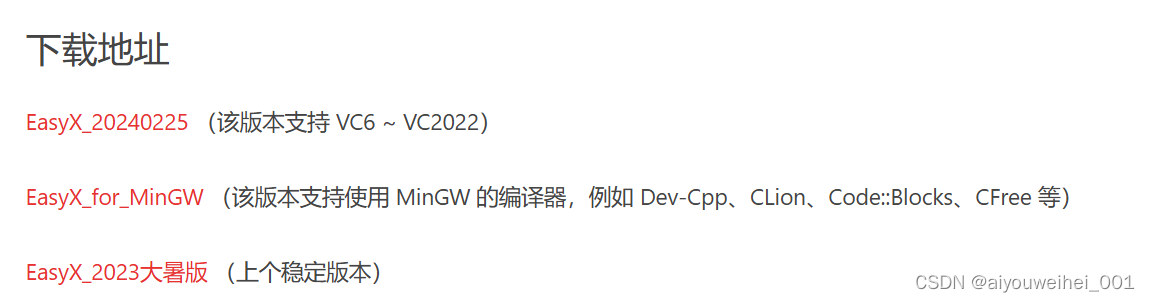
2. .h文件和lib文件配置
下载完成后解压缩,进入到easyx文件夹中可以看到有include, lin32,lib64等文件夹
- 将easyx的include文件夹中的头文件复制粘贴到MinGW的include文件夹中
- 将easyx的lib64(或lib32)文件夹中的库文件复制粘贴到MinGW的lib文件夹中
3. 配置tasks.json文件
在task的args中添加“-leasyx”
{
"version": "2.0.0",
"tasks": [
{
"type": "shell",
"label": "g++.exe build active file",
"command": "D:\\Users\\lenovo\\AppData\\local\\Programs\\MinGW\\bin\\g++.exe",
"args": [
"-g",
"${file}",
"${workspaceFolder}/src/*.cpp",
"-o",
"${fileDirname}\\${file}.exe",
"-leasyx"
],
"options": {
"cwd": "D:\\Users\\lenovo\\AppData\\local\\Programs\\MinGW\\bin"
},
"problemMatcher": [
"$gcc"
],
"group": "build"
},
{
"type": "cppbuild",
"label": "C/C++: g++.exe build active file",
"command": "D:\\Users\\lenovo\\AppData\\local\\Programs\\MinGW\\bin\\g++.exe",
"args": [
"-g",
"${file}",
"-o",
"${fileDirname}\\${fileBasenameNoExtension}.exe",
"-I",
"${workspaceFolder}/include",
"-leasyx"
],
"options": {
"cwd": "D:\\Users\\lenovo\\AppData\\local\\Programs\\MinGW\\bin"
},
"problemMatcher": [
"$gcc"
],
"group": {
"kind": "build",
"isDefault": true
},
"detail": "Task generated by Debugger."
}
]
}
3. 重启Vscode
4. 使用easyx的程序
在easyx示例程序中有一些程序可以借鉴,
在easyx使用手册可以学习更多用法
下面用一个最简单的模拟easyx的使用
#include <graphics.h>
#include <conio.h>
int main()
{
// 初始化绘图窗口
initgraph(500, 480);
// 设置背景色为黑色
setbkcolor(BLACK);
// 设置绘图色为红色
setcolor(RED);
// 画矩形
// rectangle(100, 100, 300, 300);
circle(250, 240, 150);
// 按任意键退出
_getch();
closegraph();
return 0;
}
效果如图
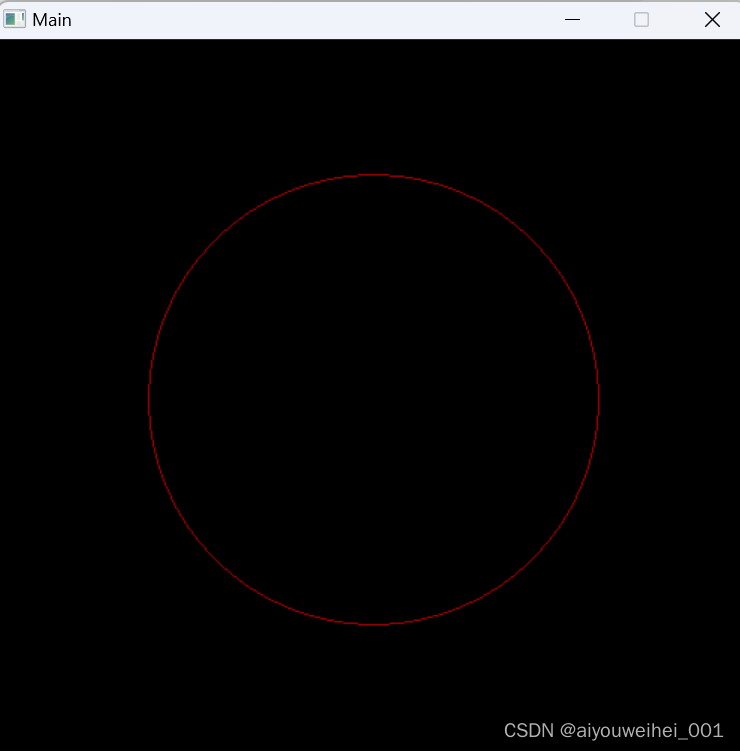





















 6882
6882











 被折叠的 条评论
为什么被折叠?
被折叠的 条评论
为什么被折叠?








